什麼是惡意軟體 HackTool:Win32/Keygen?如何去除?

您是否掃描過您的設備並發現它感染了 HackTool:Win32/Keygen?在您使用破解或金鑰產生器啟動進階軟體後,Windows Defender 可能會自動警告您有關此惡意軟體的存在。
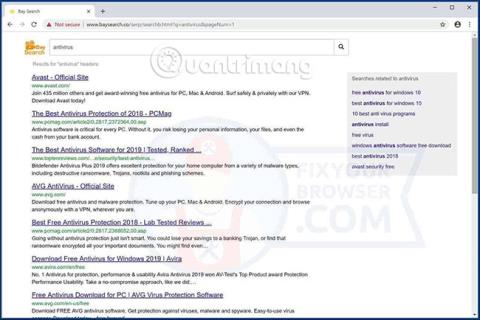
本文為讀者提供了有關 Baysearch.co 劫持者的信息,並提供了幫助從受影響的系統中刪除受此瀏覽器劫持者感染的所有文件的說明。
Baysearch.co 是一個瀏覽器劫持者(瀏覽器攻擊病毒)的域名,其目的是入侵電腦系統並更改主要瀏覽器設定。因此,用戶將看到 Baysearch.co 主頁成為他們喜愛的瀏覽器的起始頁、新分頁和預設搜尋引擎。雖然它看起來像一個合法的搜尋引擎,但它主要用於收集瀏覽器儲存的敏感資料。
Baysearch.co 刪除說明
| 姓名 | Baysearch.co |
| 類型 | 瀏覽器劫持者(瀏覽器攻擊病毒)、PUP |
| 簡述;簡介 | 具有可疑搜尋引擎的網站突然出現在您最喜歡的網路瀏覽器中。 |
| 識別標誌 | 主頁、新標籤頁和搜尋引擎顯示 Baysearch.co 的主頁。由於網路廣告量的��加,瀏覽器的速度也可能變慢。 |
| 擴散法 | 安裝免費軟體或捆綁軟體包。 |
| 檢測措施 | 請自行檢查您的系統是否感染了 Baysearch.co。 |
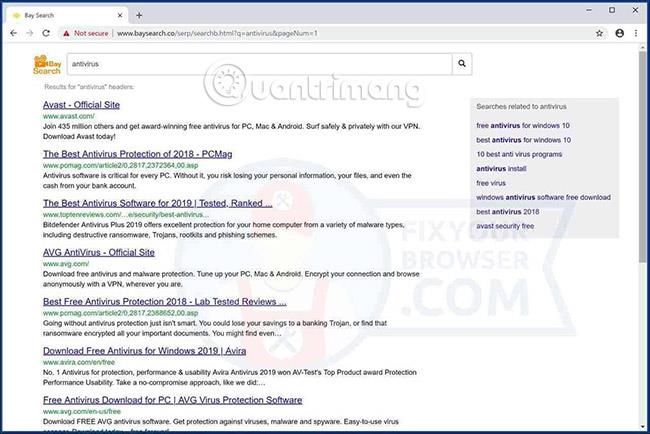
Baysearch.co 被歸類為瀏覽器劫持者,被認為是用戶永遠不會 => 想要在其瀏覽器上安裝的程式。作為一個潛在風險極大的惡意程序,Baysearch.co 很可能藉助陰暗的駭客技術進行傳播,以隱藏其存在並誘騙用戶在不知不覺中運行惡意程式及其設定檔。此類技術以軟體捆綁、損壞的網站、虛假軟體更新通知等形式出現。
在大多數情況下,此 PUP 會作為軟體包的一部分潛入電腦裝置。因此,您可能已將其與任何第三方免費程式一起安裝。由於使用者認為正在安裝的程式有用或強烈希望安裝它,因此通常會採取預防措施。因此,Baysearch.co安裝的那一刻很容易被錯過,尤其是當用戶安裝應用程式時經常不閱讀螢幕上顯示的訊息,只是無意識地按下「下一步」。有效的預防措施是存取進階或自訂設定步驟,檢查附加功能並最終防止使用者進行無人值守安裝。
常用的網頁瀏覽器(例如 Google Chrome、Mozilla Firefox、Internet Explorer、Microsoft Edge、Opera 和 Safari)都可能受到 Baysearch.co 的影響。
當此瀏覽器劫持者管理使用者的系統存取權時,它會存取瀏覽器中的一些關鍵設定來變更它們。結果,用戶開始看到該詐騙搜尋引擎的主頁出現在每個後續瀏覽工作階段中。修改關鍵設定可能會影響使用者首選瀏覽器中的起始頁、新分頁頁和預設搜尋引擎。
這是每次開啟受影響的網頁瀏覽器時都會出現的內容:
如果名為 BaySearch Video NewTab 的關聯瀏覽器擴充功能被靜默安裝並導致 Baysearch.co 出現在瀏覽器中,它會自動取得下列權限:
即使 Baysearch.co 沒有造成上述任何影響,這仍然是一個虛假網站,旨在追蹤用戶的線上活動,然後導致瀏覽器受到影響,充斥著線上廣告。由於使用者不知道資料收集的發生,不良行為者可以使用此工具獲取有關受害者的信息,然後將其用於廣告或商業目的。非法收集的資訊包括:
由於煩人的廣告可能會出現在使用者造訪的所有網站上,因此它們會降低瀏覽器的速度,並使受影響的裝置面臨惡意軟體感染的嚴重風險。
若要刪除 Baysearch.co 以及導致其出現在瀏覽器中的所有相關文件,您需要執行下列步驟。此過程不僅可以幫助您擺脫不需要的程序,還可以增強設備的安全性。請記住,連結的文件可能有不同的名稱,而不是 Baysearch.co。
如果您在 Baysearch.co 刪除過程中有更多問題或需要進一步協助,請隨時在下面的評論部分發表評論。 LuckyTemplates 將盡可能為您提供協助。
若要移除 Baysearch.co,請依照下列步驟操作:
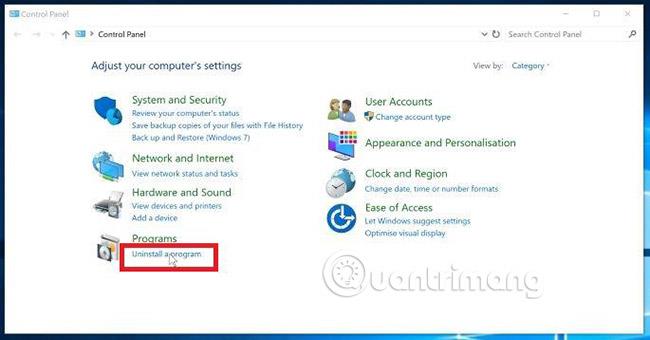
此方法只需幾個簡單的步驟即可卸載大多數程序,適用於Windows 10、8、7、Vista或XP的所有版本。點擊程式或其資料夾並將其拖曳到垃圾桶幾乎沒有任何效果,因為程式的碎片仍然存在。此外,它還可能導致電腦操作不穩定、連結檔案類型時出錯以及許多其他令人不快的表現。從電腦中刪除程式的正確方法是將其完全卸載。具體說明請參考您所使用的Windows作業系統對應的相關文章:
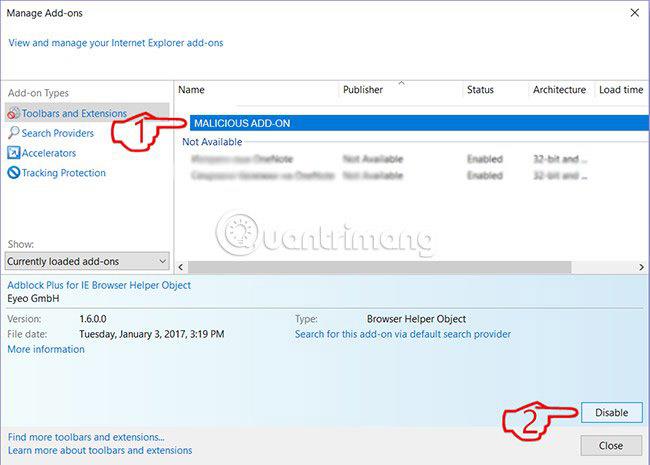
如果您使用的是 Google Chrome、Mozilla Firefox、Internet Explorer、Microsoft Edge、Opera 或 Safari 瀏覽器之一,請參閱以下文章以了解具體說明:如何刪除 Chrome、Firefox 和其他一些瀏覽器上的附加元件(擴充)瀏覽器。
此外,讀者還可以使用Spyhunter工具來刪除Baysearch.co。具體如何操作,請參閱文章:如何使用 SpyHunter 刪除間諜軟體並防止鍵盤記錄程序
祝您成功!
看更多:
您是否掃描過您的設備並發現它感染了 HackTool:Win32/Keygen?在您使用破解或金鑰產生器啟動進階軟體後,Windows Defender 可能會自動警告您有關此惡意軟體的存在。
探索如何在Windows 10上建立和管理還原點,這是一項有效的系統保護功能,可以讓您快速還原系統至先前狀態。
您可以使用以下 15 種方法輕鬆在 Windows 10 中開啟<strong>裝置管理員</strong>,包括使用命令、捷徑和搜尋。
很多人不知道如何快速顯示桌面,只好將各個視窗一一最小化。這種方法對於用戶來說非常耗時且令人沮喪。因此,本文將向您介紹Windows中快速顯示桌面的十種超快速方法。
Windows Repair 是一款有效的 Windows 錯誤修復工具,幫助使用者修復與 Internet Explorer、Windows Update 和其他重要程式相關的錯誤。
您可以使用檔案總管選項來變更檔案和資料夾的工作方式並控制顯示。掌握如何在 Windows 10 中開啟資料夾選項的多種方法。
刪除不使用的使用者帳戶可以顯著釋放記憶體空間,並讓您的電腦運行得更流暢。了解如何刪除 Windows 10 使用者帳戶的最佳方法。
使用 bootsect 命令能夠輕鬆修復磁碟區引導程式碼錯誤,確保系統正常啟動,避免 hal.dll 錯誤及其他啟動問題。
存檔應用程式是一項功能,可以自動卸載您很少使用的應用程序,同時保留其關聯的檔案和設定。了解如何有效利用 Windows 11 中的存檔應用程式功能。
要啟用虛擬化,您必須先進入 BIOS 並從 BIOS 設定中啟用虛擬化,這將顯著提升在 BlueStacks 5 上的效能和遊戲體驗。








